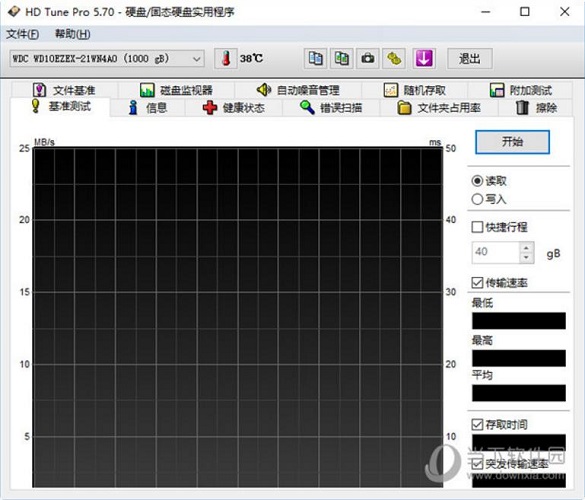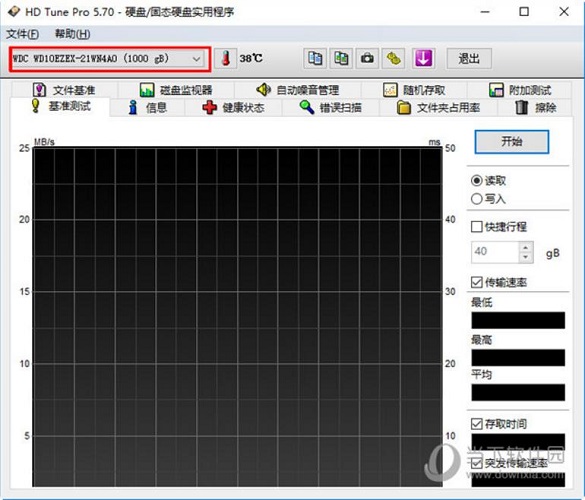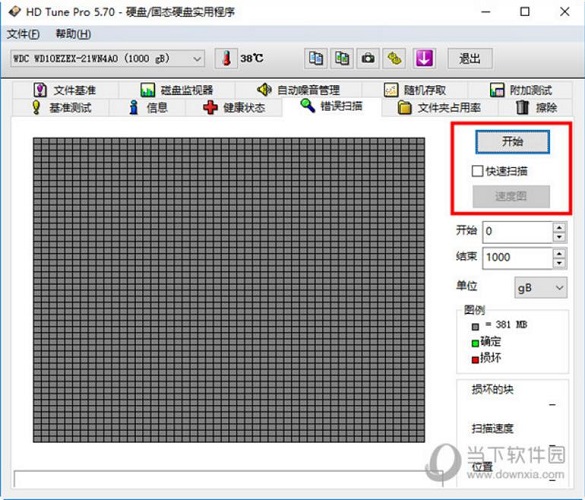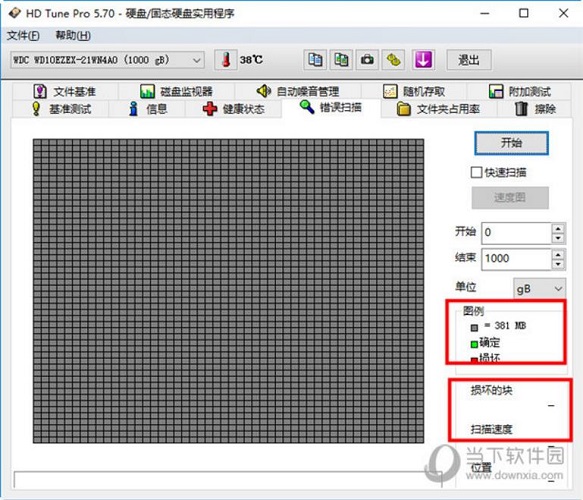|
软件简介:上一页Live File Backup(文件自动备份软件) V2.41 官方版最新无限制破解版测试可用 下一页Tablacus Explorer(文件管理软件)64位 V19.8.26 绿色免费版最新无限制破解版测试可用
本软件是由七道奇为您精心收集,来源于网络转载,软件收录的是官方版,软件版权归软件作者所有,本站不对其观点以及内容做任何评价,请读者自行判断,以下是其具体内容: HD Tune Pro中文版Win10是一款非常给力的硬盘检测工具,该款工具专为Windows 10操作系统量身打造,为用户提供了非常便捷的硬盘传输速率检测、健康状态检测、温度检测及磁盘表面扫描等功能。
【功能介绍】1、基准:"基准"项是测试硬盘的传输速率,硬盘的平均传输速率大概都有100+以上,反映硬盘读写速读。 2、信息:"信息"项是查看硬盘的基本信息包括支持的特性、固件版本、硬盘容量、扇区大小等基本信息。 3、健康:如果某一项为黄色就说明有问题,若是红色,问题就比较严重了。 部分数值说明(来自贴吧,仅供参考): 01)底层数据读取错误率:这个“数据”值如果大于0,就表明读写发生过问题,不能超过阈值,如果最差值很低,表明硬盘可能有坏道了。 03)马达达到标准转速所需时间:此项的“当前、最差”值较大,表明硬盘启动较慢。 04)马达重启/停止计数:“数据”值表示硬盘的重启次数。 05)重新映射的扇区数:这项的“数值”表示硬盘在读取某个扇区时发现有坏区,就把坏区的数据映射到其他空闲扇区,这个值为0最好,说明没有坏区。 07)寻道错误率:我的硬盘错误率很大,已超过阈值30,性能确实不咋地。 09)累计通电时间:从这一项的“数据”可以看出硬盘时新盘还是使用过的。新盘数据值应在20以内. 0A)马达旋转达到标准转速重试计数:这项的数据值应该小于阈值,数值过大表明硬盘有机械故障。 0C)通电周期计数:表示硬盘的开关次数。 BB)报告的不可修正的错误:“数据值”为0最好。 C0)断电磁头缩回计数:主要是硬盘工作突然断电导致,这个数据会引发其他值的改变。 C1磁头伸出计数:一般硬盘的C1值最大只有30w-60W次,如果C1值超过20000了,那你就要注意了。 C4扇区操作计数:数据值越小越好,数值大表明读写经常出错。 C5当前待映射的扇区数:已坏但还没映射的扇区数目,数据值越小越好。 C6无法校正的扇区计数:数据越小越好,可能是由于扇区物理损坏导致。 C7接口通信错误:DMA传输错误 4、文件基准:主要是对存储文件的存取速度大小。 5、错误扫描错误扫描:扫描硬盘有没有坏道,绿点为正常,红点就是坏道了,要及时修复。 6、随机存取:查看硬盘对于不随机文件存取所需时间及其速度。 【使用说明】软件打开之后,界面如图,最上方显示硬盘的厂家信息,图示红色遮挡区
点击选项卡切换至错误扫描,如图,然后在红框位置,尽量不要勾选“快速扫描”的情况下点击开始,因为快速扫描速度固然会很快,但是就像杀毒软件一般,快速扫面并不能将深层次的病毒扫描出来一样,这里面的快速扫描也不能最真实的反映硬盘的真实坏道状况。
扫描进行中,注意软件的右下方,第一个红框内是硬盘检测的健康图里,绿色代表健康的数量,红色则代表坏道 而第二个红框则告诉你现在的扫描进行状况,如硬盘读取速度、已读取硬盘空间大小和使用的时间
【更新日志】HD Tune专业版5.50变化: 添加新的模块具有以下功能: 一次检查所有连接驱动器的健康状况 详细的S.M.A.R.T信息 运行S.M.A.R.T的自我测试 设备统计 温度统计 新增支持更多的固态硬盘驱动器 改进支持4 TB磁盘 添加选项来还原窗口的位置和大小 增加了新的警告级别 【下载地址】HD Tune Pro(硬盘检测工具) V5.75 Win10版“HD Tune Pro(硬盘检测工具) V5.75 Win10版最新无限制破解版测试可用[系统软件]”系转载自网络,如有侵犯,请联系我们立即删除,另:本文仅代表作者个人观点,与本网站无关。其原创性以及文中陈述文字和内容未经本站证实,对本文以及其中全部或者部分内容、文字的真实性、完整性、及时性七道奇不作任何保证或承诺,请读者仅作参考,并请自行核实相关内容。 |
|||||||||||||||||||||||